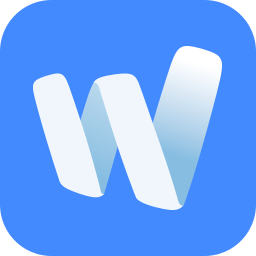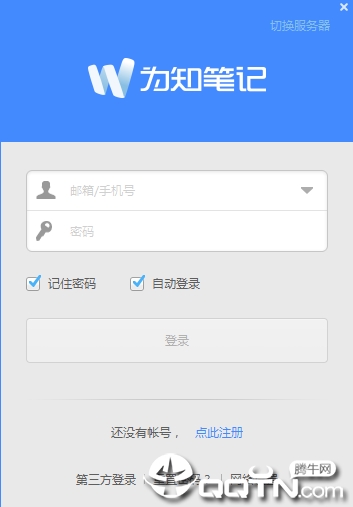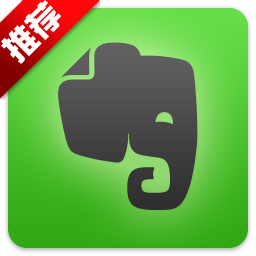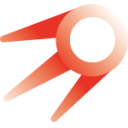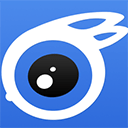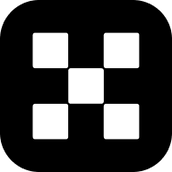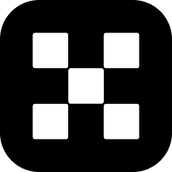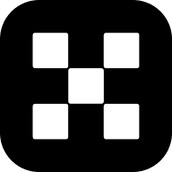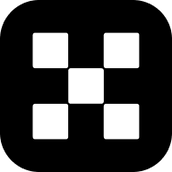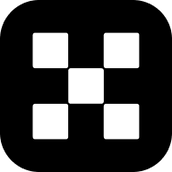为知笔记是一款基于笔记的,旨在通过知识管理提高个人和团队效率的云服务产品;通过软件笔记,记录、查阅你生命中一切有价值的信息,重构你的知识,创造精彩人生。更多精彩欢迎下载使用。
软件介绍
wiz(为知笔记)是一款基于互联网的个人知识管理软件产品;它以用户知识数据为核心,提供实用便捷的工具集;可以强制捕捉网页文档。是Cyberarticle的升级产品。该软件从2001年开始发展,到目前已经包括PC、MAC、Linux、iOS、Android等众多客户端,是国内在信息、知识管理方面应用移动互联网、云存储最成熟的产品之一。
软件特色
Wiz本着收藏知识、分享快乐的理念,在功能层面跟用户的需求紧密结合,让个人、企业能够快速建立属 wiz界面于自己的云端知识库。同时可以通过不同电脑、智能手机、平板电脑等非常方便地访问、增减个人资料库。
Wiz可以做到能快记快找,它基于互联网,可在多台电脑和手机上使用,支持分类、标签、全文检索等组织方式;具有快速、便捷、移动互联、数据开放、易于扩展等特点。
Wiz可以当作轻量级的wiki、sharepoint来使用,可以用于时间管理、文档管理、任务管理、离线网摘、日记博客、桌面便笺等。
软件功能
1.知识归类
电脑安装后抽出10分钟考虑下自己打算将知识分为多少大类,多少小类,然后在wiz中建立对应文件夹。事实证明,开始的10分钟抵得上以后N多小时。刚开始建立文件夹,大类不建议超过6个,小类不建议超过15个。
2.建立目录
如何建立目录?在目录栏中点击右键,就会弹出让选择是建立根目录还是子目录。在保存页面中同样可以这样操作。但在文档上传中无法建立新文件夹,只能选择老的文件夹进行上传(上传的文件夹会以附件的形式存在,也可以进行阅读)。
3.简易保存
保存网页的时候,有时想只保存自己喜欢的内容或正文。保存自己喜欢的可通过选中对应内容,然后点击右键,选择“保存选中部分”实现(保存微博内容就可用此法);如果只想保存正文,操作更简单,在右键调出的保存页中选择“仅保存正文”即可。各种边边角角的图片之类就全不会保存了。
4.标签使用
标签与目录文件夹的不同在于同样一篇文章,可以贴很多标签,但却只能有一个文件夹路径。因此标签的使用要比文件夹灵活很多。建议结合自己的习惯建立标签,而且最好逐步将标签稳定下来。例如短时间要看的都标签A,看后变成永久保存的Z等。都是一些很好的处理信息流的方式。
5.右键使用
对于初级用户来说,右键的使用很关键。除了之前介绍的建立目录外。还包括:a:保存网页(在打开的页面中击右键就可以保存到Wiz了);b:各种文档,例如word、PPT、Excel、PDF,乃至照片,也可以选中后右键直接发送到Wiz条理化的文件夹中(这个可以一次选多个文件)。
6.文档编辑
Wiz的编辑模式有两种,一种是Wiz Html Editor,这种模式下功能较多,习惯有些类似Word;另外一种是在Wiz页面中的快速编辑,这种模式下功能模块少,但除了常规模块外,也可以通过编辑区域的“更多”转化到“完整模式”来调出更多的功能模块。
7.目录排序
目前Wiz尚不能让大家随心所欲地排列文件夹。这个问题可以通过在每个文件夹前加一个数字来解决。例如建立一个“文学”文件夹,希望在最前面显示,那就修改名称为“1文学”。“历史”希望在其后面,就建立“2历史”。或者英文字母ABC也可以。
8.移动管理
查询信息过程中,发现一些好的网文,保存下来,但往往之后就不会阅读了。现在好了,至少有平板电脑、智能手机的用户可以在忙的时候先保存下来,然后通过平板、智能手机的Wiz app同步下来用琐碎的时间慢慢去阅读。
9.手机照片
用Wiz手机版(iPhone等),添加新文档,然后按标题旁边的+号就可以将你的照片作为附件保存到Wiz中了(可以直接拍,也可以调用已经拍好的照片)。这当成是你的图片笔记吧。
10.群组分享
wiz支持多账号大家都知道吧?基于该特征,我们可以除了自己私人账号外,建议一个公共账号。公共账号可以多人使用,大家一起收集信息,积累知识,每个人通过同步公共账号,就可以相互共享材料了。这个适用于部门内部积累知识库,也可以是几个好友分享游记、照片。收藏知识,分享快乐!
安装步骤
1、打开下载的.exe文件,选择用户需要的语言
2、选择合适的安装位置后点击下一步
3、对需要的附加任务勾选框进行打钩,然后点击下一步
4、点击安装
5、安装时间不长,稍等片刻即可
6、安装成功
使用技巧
1、打开安装好的软件,没有账号的用户点击注册账号注册新账号登陆
2、有账号的朋友可以选择直接登陆
3、新建默认笔记
默认笔记给用户提供了更大的操作空间,用户想要写什么内容都可以自定义:
点击“新建笔记”,即可创建默认笔记。
使用快捷键 Ctrl+N 或全局热键Ctrl+Alt+N(可单独打开一个窗口哦)新建默认笔记。
在左栏目录树中选中某文件夹-> 右键-> 新建笔记。
4、新建模板笔记
新建模板笔记的方法与新建空白笔记类似,在新建笔记按钮旁的下拉菜单里有很多模板,点击即可按此模板新建笔记了。
预置模板:为知笔记提供了日记、联系人、每日回顾、九宫格日记、康奈尔笔记等模板,方便大家的使用。
更新日志
1.修复笔记备注栏打开问题
2.修复搜索列表笔记打开后,笔记定位到关键字处又跳回笔记开头的问题